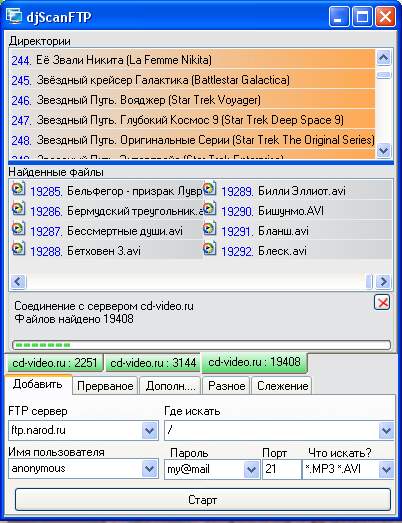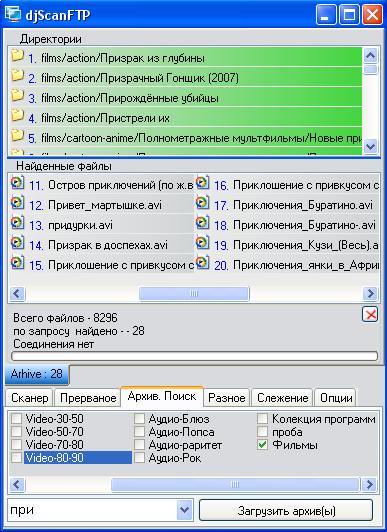Начало...
Для начала работы надо как минимум указать сервер на котором программа будет производить сканирование.
Для этого можно выбрать сервер из списка "FTP сервер" либо , если его нет в списке, внести его название в список.
Всё...
Жмём "Старт" программа попросит ввести имя файла для сохранения результата работы
и начнёт сканирование. Будет создана вкладка куда будут выводиться результаты и состояние сканирования.
Если есть желание смотрим результат сканирования в реальном времени.
Если необходимо сканировать определённые директории с определёнными настройками (пароль ,логин, порт, маска файлов и т.д.) необходимо ввести нужные данные в соответствующие списки.
Цвет.. Цвет.. Цвет...
Так как djScanFTPsmile программа с "оконным" интерфейсом то информацию о состоянии сканирования можно получить посредством цвета.
Зелёный - Соединение с сервером успешно , идёт сканирование.
Оранжевый - Обрыв соединения либо сканирование завершено.
В списке директорий зелёный цвет означает что
директория ещё не про сканирована.
Оранжевый - директория про сканирована.
В списке слежения зелёный цвет - позиция стоит на автопроверке. Оранжевый - "ручной запуск проверки". Жёлтый -позиция в стадии проверки.
Результат...
Результат можно сохранить в несколько форматов.
Текстовый (.txt) - 2 варианта
1: Только имена файлов.
2: Полный путь к файлам.
Файл в формате программы d.j.ScanMuisik 2.7 и выше (.djnet).
Скачать программу d.j.ScanMuisik 3.
Посмотреть результат сканирования можно в любой момент.
Либо через саму программу, либо через создаваемый ею файл соответствующими расширению программами.
Обрыв связи ... Погас свет... Полный стоп...
Если у Вас низко скоростное соединение или сервер очень большой или он постоянно перегружен и Вам не удалось просканировать полностью то для этих случаев можно воспользоваться вкладкой "Прерваное" и начать сканирование с теми настройками которые были введены и с того места на каком был произведён обрыв сканирования.
Слежка или новые файлы...
На вкладке "Слежение" можно установить слежение за определенными серверами и (или) директориями по расписанию.
Через меню "Добавить" настраиваете сервер , нужные Вам данные, время проверки, маску файлов если необходимо, условия для новых файлов.
Для просмотра результатов надо 2 раза щёлкнуть по выбранной позиции. Откроется окно "Новых файлов".
Поиск в слепках. Доступ к файлам...
На вкладке "Архив - Поиск" можно произвести поиск в "слепках" просканированных FTP сетей.
Для этого надо выбрать нужные "слепки" (поставить галочку) и нажать кнопку "Загрузить архив(ы)". После загрузки архива ввести в строку поиска то что Вам надо. Все совпавшие с Вашим запросом данные будут отражены в листах вывода.
Для того чтобы получить доступ к интересующим файлам нужно кликнуть 2 раза в листе вывода на нужной Вам позиции.
Откроется окно "Internet Iexplore" (обозреватель интернет) и ему будет передана
команда открыть директорию и выделить нужный Вам файл.
Дальше вы можете произвести нужные Вам действия (скачать , переименовать,
удалить и т.д.. в зависимости от прав доступа).
Командная строка... Как много в этом слове...
Параметры командной строки.
все параметры маленьким символом.
каждый параметр в квадратных скобках.
[имя параметра=значение].
Порядок расположение параметров - произвольный.
Имя параметра Значение параметра
[server= ] Сервер на котором производить сканирование
[path= ] Директория в которой производить сканирование.
Если не указано - сканирование начнётся с корня
сервера.
[port= ] Порт для подключения - если не указан - подключение
будет через стандартный порт
[user= ] Имя пользователя - если не указано - будет
использовано стандартное имя
[pasword= ] Пароль - если не указано - будет использован
стандартнный пароль
[mask= ] Маска файлов для включения в результат
сканирования - если не указано - будут включены
все найденные файлы
[savefilename= ] Куда сохранять результат - если не указано -
результат сохранится в директорию программы
если в имени файла поставить %date%
то имя файла будет состоять
из даты на момент запуска программы
в формате день.месяц. год.
Если директория не существует-
программа создаст её.
[hide] Если указано - Программа минимизируется при старте
[nodirchild] Если указано - Программа не БУДЕТ просматривать
вложенные папки
[loadfile=] если необходимо запустить несколько поисков с
разными настройками
нужно создать текстовый файл с необходимыми
настройками. Одна строка - один поток сканирования.
В командной строке передать имя файла с
настройками. djScanFTPsmile [loadfile=имя файла] .
[startspyallinstart] Запуск всех слежений при старте программы
[nostartspyall] Выключить все слежения
==Пример - МИНИМУМ НЕОБХОДИМЫХ ПАРАМЕТРОВ-===
djScanFTPsmile [server=ftp://cd-video.ru]
===========Пример - ВСЕ ПАРАМЕТРЫ-==============
djScanFTPsmile [server=ftp://cd-video.ru][path=/][port=21][user=anonymous]
[password=my@mail][mask=*.*][savefilename=D:\TempStorage\%date%.djnet][hide]
===============================================
Пример - Взять настройки из файла Scaner.txt - расположеного в директории программы
djScanFTPsmile [loadfile=Scaner.txt]
=пример=содержимое файла Scaner.txt==будет запущено 4 потока=
[server=ftp://какойтосервер] [path= /Musik/][mask=*.mp3 *.wma *.wav]
[server=ftp://fкакойтосерве] [path= /Musik/][mask=*.mp3 *.wma *.wav]
[server=ftp://fкакойтосервер] [path= /Musik/][mask=*.mp3 *.wma *.wav]
[server=ftp://какойтосервер][path=/Incoming/Video/][mask=*.*][D:\DataScan\Video_какойтосервер_%date%.djnet][nodirchild]
===============================================
Помощь.....